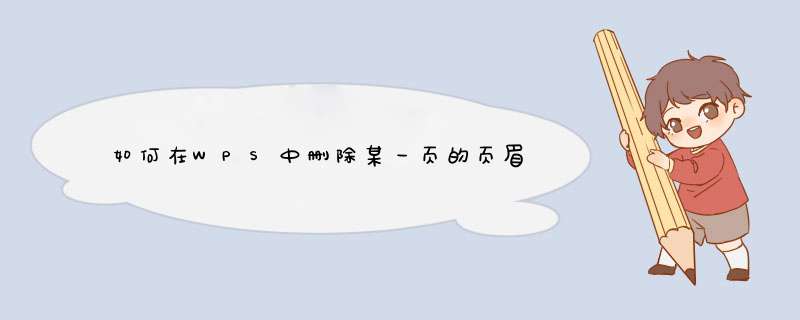
WPS Office具有新建Word文档功能,支持docdocxdotdotxwpswpt文件格式的打开。下面一起来看一下如何在WPS中删除某一页的页眉,而其他页不变吧。
01首先打开需要编辑的DOX文档,将鼠标光标放在需要删除页面的那一页。
02点击顶端菜单栏中的插入选项,点击左上角分页的图标,在d出的菜单栏中点击连续分节符选项。
03接着将光标移动到处理页面的下一页,做和第二个步骤相同的 *** 作,为该页面添加连续分节符。
04然后再将光标放在处理页面,点击插入选项下的页眉和页脚,然后在d出的页面中点击“同前节”选项。
05然后删除处理页面页眉上的字,最后点击上方“关闭”即可。
1、用WPS打开要处理的文档,选择想要处理的页面,就是将光标放到该页面。这里我设置了三个具有相同页眉的页面,我将删除第二页的页眉。
2、选择菜单栏中的“插入”,选择“分页”的图标,在下拉菜单中选择“连续分节符”选项。
3、选择完毕后,会发现页面的左下角的节数会多出一节,表示成功了。
4、此时,选择下一页,即将光标移到要处理页面的下一页。例子中就是第三页,做第二步相同的 *** 作,为该页面添加“连续分节符”。
5、添加完毕后,光标依旧在处理页面的下一页,例子中就是第三页;选择菜单栏中的“页眉和页脚”。
6、此时会发现,在上方的标题栏中,有一选项“同前节”处于选中状态,点击取消该状态。
7、然后将光标放到要处理的页面,例子中的第二页,同样取消“同前节”的状态。
8、选择页眉中的字,就可以做相应的处理,删除,更改等。
9、最后,页眉处理完成后,点击上方的“关闭”完成 *** 作。
问题一:如何去掉WORD中首页页眉 在第一页的最后插入一个分节符,然后双户第二页页眉,在“页眉页脚”工具栏点击“链接到前一个”按钮,然后删除首页页眉就可以了问题二:怎样去掉word首页的页眉页脚 1、在首页最下面空白处,点击鼠标光标,插入――分隔符(下一页)
2、然常,双击首页页眉页脚,直接删除就OK了!
问题三:怎样删除word文档中首页的页眉? 文件-页面设置-版式-首页不同
问题四:word2007首页页眉如何去掉 方法一:打开“文件”下的“页面设置”对话框,点“版式”,在“页眉页脚”下选择“首页不同”,然后“确定”。
方法二:把光标放在第一页的末尾:单击“插入”菜单中的“分隔符”命令。在“分节符类型”下,选择“连续”。 双击第二页的页眉,打开“页眉和页脚”工具栏,在页眉区域如果显示“与上节相同”的提示,单击“页眉和页脚”工具栏中“链接到前一个”按键后,页脚区域显示的“与上一节相同”的提示消失。 直接删除第一页的页眉和页脚。
问题五:word 页眉 怎样将某些页的去掉 插入分节符,并将页眉页脚与前一节相同取消掉,然后,各节之间的联系就断开了。可分头处置各节的页眉了。
问题六:word文档怎样去掉第一页的页眉,而其他页的页眉不掉 页面设置--版式,勾选“页眉和页脚”项的“首页不同”,删除首页页眉。
问题七:怎样去掉原来的首页页眉页脚? 有两个方法可以一试:1、在 页面设置那里选择首页不同同一窗口下的需要选择应用于整个文档就可以了。
2、双击 第二页的页眉页脚,或者“视图”――“页眉与页脚”――然后将光标调整至第二页也将“页眉与页脚”工具条上的“链接到前一个”按钮调至不被选中,然后删除首页的页眉页脚就可以,这样就不会对后面的页眉页脚照成影响。
问题八:word2013怎么去掉首页页脚和页眉 用“分隔符”把封面,目录、正文隔开,在编辑页眉、页脚的时候把“链接到前一条页眉”取消就可以分别编辑了。如图:
问题九:请问怎样在word中删除首页封面上的页眉的线 需要两步:
1、页面设置--版式,设置首页不同;
2、双击封面页眉,进入页眉编辑状态,页面布局--页面背景--页眉边框,在边框选项卡,“应用于”选择“段落”,“设置”为“无”。
问题十:WPS怎么去掉首页的页眉 看图,不想要面页眉在上面点无,在页脚点会出现“第一页”就OK了,希望对你有帮助。
WPS WORD 直接点眉就可以删除的,页脚还会保留的。
最简单的就是删除原来的页码,直接选页码-页脚命令。
欢迎分享,转载请注明来源:内存溢出

 微信扫一扫
微信扫一扫
 支付宝扫一扫
支付宝扫一扫
评论列表(0条)